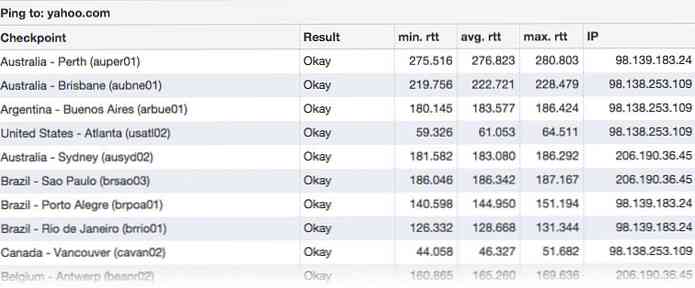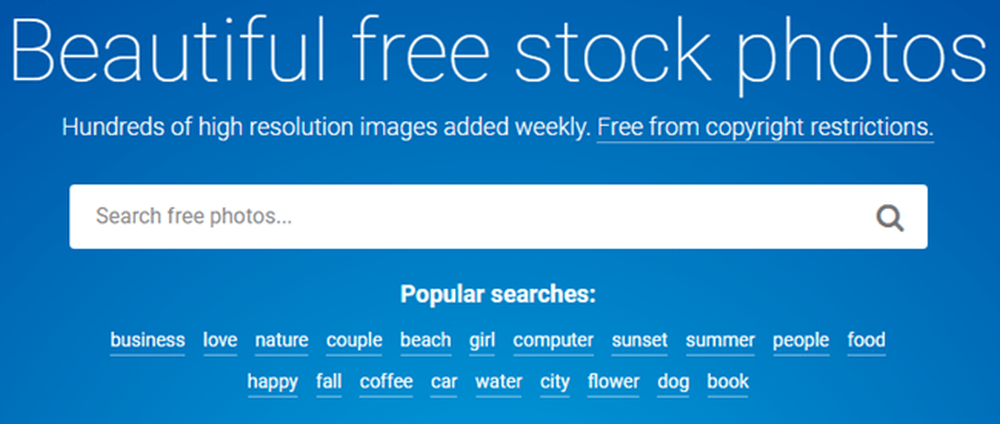7 Alternatívne maliarske aplikácie Digitálni umelci mali vedieť
Tu je niečo pre tých, ktorých milujete. Technológia veľmi uľahčuje sledovanie umeleckých záľub. Namiesto toho, aby ste strávili veľa peňazí na papieri a perá, môžete teraz jednoducho pripojiť grafickú tabletu a prejsť na ňu. Pre viac vytrvalých banda, len pomocou myši bude robiť rovnako.
Investovanie peňazí do grafickej tablety je jedna vec, ale čo správny softvér? Iste, je tu Photoshop, GIMP, Illustrator a všetky tie ostatné fantazijné, ale dnes, dnes ideme pozrite sa na menej používaný softvér, ktorý nie je tak populárny, ale stále by mal dostať vašu pozornosť.
Easy Paint Tool SAI
Vytvorená japonskou spoločnosťou Systemax Software, SAI je jedným z go-to softvérov pre mnohých indie umelcov. Je to ľahká váha a kompaktné nástroj, a na rozdiel od iných digitálnych náčinia, to nie je lahodne praskať všetky vaše RAM / CPU.
Dodáva sa s dostatkom nástrojov na vytvorenie úžasných ilustrácií - kefiek napodobňovanie štruktúry a toku konkrétneho nástroja, na ktorý bol pomenovaný (napríklad, nástroj na ceruzky skutočne vyzerá ako grafit na papieri).
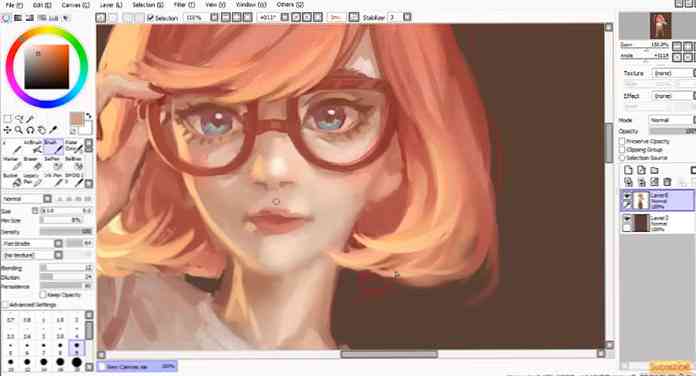
Môžete tiež vytvárať prispôsobené farebné vzorky, čo uľahčuje výber farieb - udržuje plátno čisté, čo vám umožní zachovať vašu pozornosť na samotnú tvorbu.
Jedna z najlepších vecí o SAI je jeho predvolená kefa a perá s rôznymi nastaveniami, ktoré môžete vyladit, a to funguje naozaj dobre pri kreslení tabliet.

Tam, kde to vyniká, je to spôsob, akým prekladá linky na digitálne plátno - ostrý a čistý, čo z neho robí vynikajúcu voľbu pre farebnosť, lineart a farbenie.
Navyše s flexibilným nastaviteľným nastavením štetca môžete vytvorte si vlastné kefy a personalizujte ich akokoľvek chcete. Chcete, aby táto kefa vyzerala mäkšie? Žiaden problém. Chcete, aby citlivejšie reagoval na tlak pera? Môcť urobiť. Obloha je limit, všetko, čo musíte urobiť, je len experimentovať okolo!
K dispozícii je 31-dňová skúšobná verzia a po uplynutí platnosti sa softvérová licencia môže zakúpiť za 50 USD.
Čo sa mi páči:
- Má textúrovaný papier
- Fringe nástroj, ktorý možno použiť na tieňovanie
- Vektorovanie je naozaj dobré, najmä pre “farbenie” čiary
- Funkcie farieb a štetcov sú robustné
- Funguje ako kúzlo s tabletkami
- Mimoriadne ľahká, pracuje na väčšine starých počítačov a na skladovom grafickom ovládači
Čo nemám:
- Vloženie textu je ťažké, budete potrebovať inú aplikáciu.
- 30-dňovú skúšobnú verziu, po ktorej budete musieť kúpiť. Existujú aj iné alternatívy, ktoré sú otvoreným zdrojom.
openCanvas
Ďalšia japonská vstupka, openCanvas, bola vytvorená spoločnosťou PGN Corp. V roku 2000 našla svoje skromné začiatky ako freeware a potom o pár rokov neskôr prešla na shareware model, počínajúc verziou 2.
Momentálne je vo verzii 6.0 - s funkciami podobnými programom Adobe Photoshop a Corel Painter.
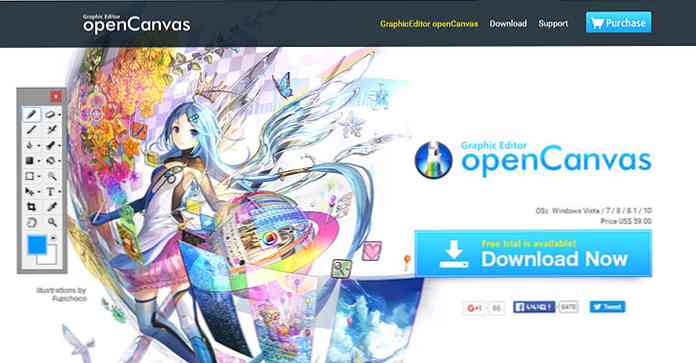
Neuveriteľne nízka hmotnosť (znamená, že nebude hladko hltať vaše zdroje RAM / CPU ako hladomorské zviera), ponúka rovnakú škálu štetcov a nástrojov ako iné komerčné pretekári a má jedinečnú funkciu nahrávanie všetkých ťahov štetcom, výber farieb, atď do jedného malého súboru ... ktorý možno prehrať!
Tento súbor môžete zdieľať s ostatnými používateľmi, ktorí potom môžu pozastaviť nahrávanie kedykoľvek si to želajú, a dokonca sa skočiť a vziať si opraty - predstavte si všetky možnosti, ktoré môžete vyskúšať s týmto.

Kartáče môžu byť tiež natáčané podľa vašich predstáv, a linky prekladať neuveriteľne ostrý a jasne na digitálne plátno.
Najlepšie sa používa čiarové umenie a farbenie, ale aspekt sfarbenia programu nezostáva. Ako môžete vidieť, balenie dosť údery a za cenu iba 59 dolárov za 120 dní, je ťažké povedať nie!
Čo sa mi páči:
- Ľahký softvér, ktorý používa nízku pamäť
- Funkcia záznamu a prehrávania pre akcie
- Robustné funkcie, ktoré budú trvať niekoľko hodín alebo dní na zvládnutie (možno con, ale hej, viac funkcií = skvelé!)
- Vrstvy sú spracované veľmi kreatívne
Čo nemám:
- Zatiaľ čo tam existujú spoločenstvá, ktoré ju podporujú (okrem oficiálnej podpory), existuje očividný nedostatok výučby od umelcov
- Niekedy sa vyskytujú závady na tabletkách
- Tlak pera pre tablety pera nie je dostatočne zvládnuteľný
- Niektoré chyby, ktoré sú ešte nevyriešené, môžu mať za následok zrútenie a neúložené súbory v čase
NekoPaint
Skvelý malý freeware nástroj, NekoPaint je malý a kompaktný digitálny maľovací softvér pre tých, ktorí chcú len skicovať a drotovať okolo. Je to ďalší ľahký nástroj. V tomto prípade však menšia veľkosť súboru znamená menšiu škálu nástrojov, s ktorými môžete pracovať.

Naopak, to je spúšťa sa extrémne rýchlo, takže nebudete musieť čakať na načítanie majetku a môžete to skoro upravte štetce podľa toho, čo potrebujete.
Vyžaduje to žiadna inštalácia, takže to je niečo, čo môžete hodiť na prenosný flash disk.
Je to naozaj šikovný na použitie, keď chcete vyskočiť koncepčné náčrty, as nástroj symetrie čo zrkadlí to, čo kreslíte v reálnom čase, uľahčuje to.

Takže ak ste premýšľali o tom, že vytiahnete túto budovu pre váš fantastický svet, choďte priamo vpred! Preklad liniek na digitálne plátno je veľmi čistý, hladký a ostrý.
Ďalším plusovým bodom je neuveriteľne citlivý tlak tabliet; je to niečo, čo prinesie množstvo umelcov.
Avšak, ak nechcete byť dobrodružný, neočakávajte, že by ste mohli vytvoriť neuveriteľné ilustrácie pre túto. Je to určite krok od MS Paint.
Čo sa mi páči:
- Neuveriteľne ľahký náterový nástroj
- Prenosný softvér, ktorý beží kdekoľvek bez nutnosti inštalácie
- Funkcia zrkadlenia
- Ideálny pre digitálne umelecké diela, ktoré vyžadujú vysoký rozlíšenie
Čo nemám:
- Pre spoločnosť NekoPaint je veľmi málo podpory a poradenstva pre komunitu
- Pretože to robia japonskí umelci, dokumentácia a jeho webové stránky sú v japončine
uličnictví
Ďalším veľmi ľahkým programom, Mischief sa veľmi rýchlo topí. Má tiež zaujímavý koncept - obsahuje nekonečné plátno, čo znamená, že môžete priblížiť a oddialiť toľko, koľko chcete.
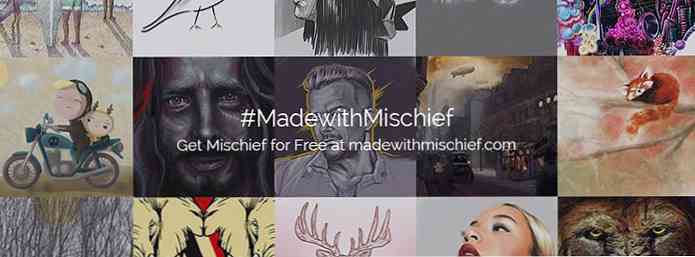
To vám umožní pracovať na takých detailoch, koľko chcete na malom náplasti, potom oddialite a zhruba nakreslite veľký nápad, skôr ako sa vrátite a prepracujete jemnejšie detaily. Je to v podstate kombinuje plynulosť rastrového lakovania s nekonečná škálovateľnosť vektorového lakovania.

Najlepšou súčasťou je, že existuje a zadarmo a a shareware verzia. Ten, za ktorý zaplatíte, prichádza s niekoľkými zvončekmi a píšťalkami, ale inak je freeware verzia dostatočne silná, ako je. Je to ideálna aplikácia pre koncepciu umelcov, maliarov, a umelcov, ktorí sú závislí od detailov.
Čo sa mi páči:
- Nekonečné plátno
- Niekoľko dokov je k dispozícii pre vlastné kefy
- Verzia Lite je k dispozícii na testovanie
- Ideálne pre vektorové lakovanie
Čo nemám:
- Ďalšie štandardné kefy sú potrebné, práve teraz sa silne spolieha na vlastné štetce
- Pri presúvaní objektov to nie je úplne dokonalé
- Všimnite si problémy s obmedzenou kontrolou, keď ich používate dlhšiu dobu
Kriti
Krita je nástroj s otvoreným zdrojom, ktorý bol vo vývoji viac ako desať rokov. Odvtedy zaznamenala masívny rast v tvorivých komunitách ilustrátorov, umelcov vizuálneho efektu a konštruktérov.
A keďže je to open source, je to úplne zadarmo. Na rozdiel od väčšiny softvéru s otvoreným zdrojovým kódom s masívnym sledovaním, Krita má takisto obrovskú komunitu, do ktorej ľudia môžu ísť na podporu.
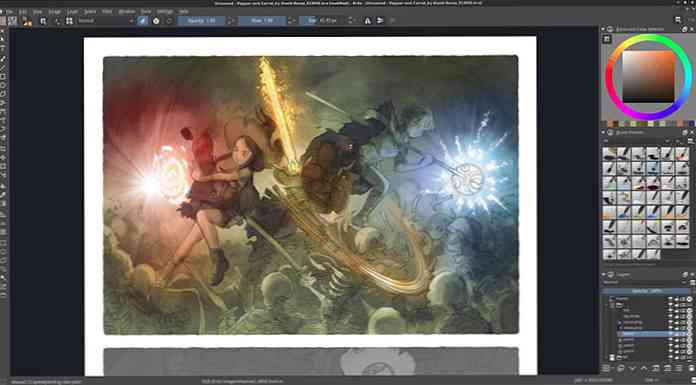
Jednou z najlepších vecí o Krite je jeho nástroj pre vyskakovacie palety. Kliknite pravým tlačidlom na ľubovoľné miesto na plátne a objaví sa okno s vašimi obľúbenými kefami, farbami a nástrojmi. Má tiež zabudovaný výber farieb a selektor, ktorý aplikácia Photoshop nemá.

Ďalšou dôležitou vlastnosťou Krity je jej stabilizátor štetca. Ak sú vaše ruky trochu nervózne a nemôžu kresliť priamku či správne krivky, Krita to dokáže a kompenzuje. Cool, hm?
Čo sa mi páči:
- Funkcia Krita's brush je úžasná. Umožňuje výnimočnú kontrolu pre používateľov - prispôsobenie tipu, veľkosti a v podstate všetko
- Nástroj na vyskakovacie palety
- Tlak a hladenie pera sú ideálne pre používateľov tabletov
- Bezplatne s rozsiahlou podporou komunity
Čo nemám:
- Správa vrstiev nie je taká dokonalá ako Photoshop
- Zatiaľ čo sa neustále vylepšujú, aktualizácie sú medzi sebou zriedkavé
FireAlpaca
FireAlpaca je ďalší darček pre umelcov, pretože je bezplatný a nahrádza funkcie, ktoré fungujú na systémoch Windows aj Mac.

Najlepšie na FireAlpaca je jeho jasné a ostré kefy, ktoré umožňujú vytváranie veľmi detailných digitálnych umeleckých diel.
Ponúka tiež režim akvarelu, kde môžu používatelia napodobňujú účinky akvarelu na ich obrazovke, ktorá je nejako vážne chýba na inom softvéri, okrem nástroja SAI farieb.

FireAlpaca obsahuje aj vyhladzovacie a korekčné nástroje, ktoré pomáhajú umelcom s neistými rukami nakresliť hladké čiary na farbenie účely.
FireAlpaca funguje na väčšine počítačov, predovšetkým starých (pre chudobných umelcov). Je ľahký, nevyžaduje príliš veľa pamäte a neaktualizuje celý systém počas jeho otvorenia.
Čo sa mi páči:
- Špinavé vysoko kvalitné kefy, perfektne zaisťujú anti-aliasing
- Ideálne pre digitálne diela pre tlač
- Akcie režimu akvarela
- Multiplatformová platforma: funguje na systémoch Mac a Windows
- Ľahké, môžu pracovať na starých počítačoch
- Má funkciu pevných uhlov a zrkadlenie
- Pracuje perfektne s tvarovými výkresmi, má inteligentný algoritmus na pomoc pri kreslení tvarov
Čo nemám:
- Priečinky sa nedajú skopírovať úplne
- Stabilizácia nástrojov a pera stále potrebuje zlepšenie (niekedy je to trochu nepríjemné)
- Nástroje, ako je rozmazanie a podobné efekty, budú vyžadovať viac práce, pretože sú práve teraz ťažko použiteľné
Clip Studio Paint
Predtým známy ako Manga Studio, Clip Studio Paint je jedným z najpopulárnejších nástrojov na ilustráciu a maľovanie umelcov. Je to dokonalý nástroj, ak chcete vytvoriť digitálne umenie pre komerčné využitie, pretože mnoho profesionálov to používa pre tlač, hry a manga.
Z tohto dôvodu vývojári pozorne sledujú, aké funkcie sa majú zlepšiť alebo pridať, v závislosti od potrieb ich klientov.
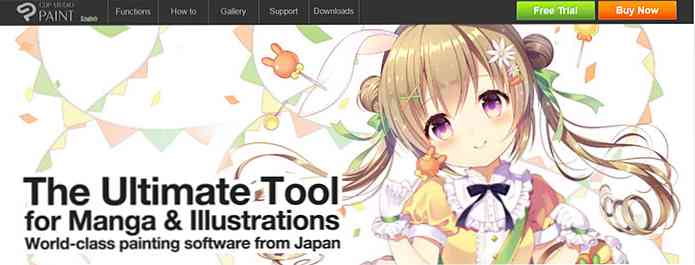
Rovnako ako u predchádzajúceho mena, aplikácia Clip Studio Paint sa zameriava predovšetkým na pomoc umelcom pri vytváraní lepšie manga štýl umenia, špeciálne nastavené pomocou funkcií, ktoré sú užitočné pre farebné obrysy objektov a znakov, rozsiahle kresliace nástroje pre pozadie.
To môže tiež automaticky vykresľuje 2D obrázky do 3D náhľadov pre časopisy alebo knihy.

Clip Studio Paint je tiež dobre integrované s aplikáciou Photoshop a ďalšími nástrojmi na úpravu grafiky, čo uľahčuje prechod medzi nástrojmi bez straty dôležitých údajov.
Čo sa mi páči:
- Funguje perfektne na Windows 10
- V podstate má rovnaké funkcie ako Photoshop
- Má 3D modely, ktoré možno použiť ako referenciu
- Pracuje perfektne pre manga štýl umenia a vytvára manga samozrejme
Čo nemám:
- Používatelia tvrdia, že nie je postavený na zobrazenie sietnice
- Zatiaľ čo samotný softvér je v poriadku, používatelia uvádzajú, že zákaznícky servis nie je taký dobrý, najmä pre platený softvér
- Nie je ľahké
Takže sú vaše ruky svrbiace, aby urobili nejaké krásne umenie? Ak váš obľúbený nástroj na natáčanie nie je uvedený, neváhajte a uverejnite ho v sekcii s poznámkami nižšie. A nestraďte sa svojimi prácami!